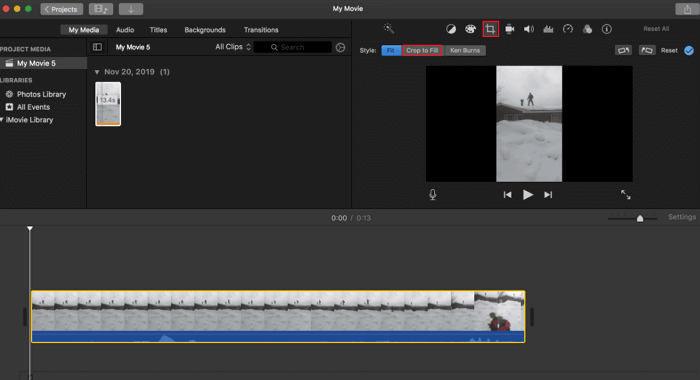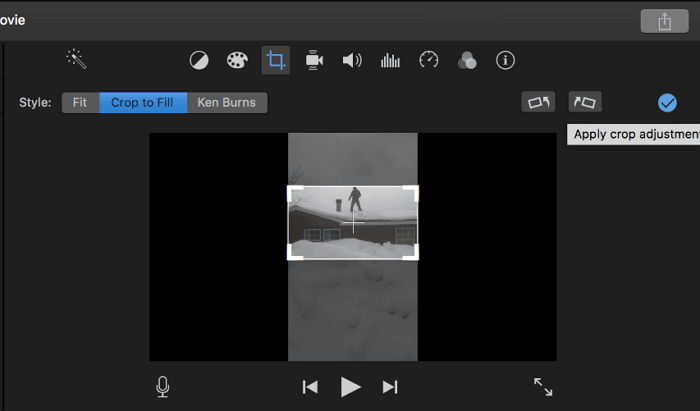Ci sono molte volte in cui vorresti ritagliare i tuoi video dopo la registrazione. Ad esempio, forse per ingrandire un particolare aspetto del video, o per sbarazzarti di elementi indesiderati oppure ridimensionare il video per alcuni social media popolari che hanno particolari requisiti di larghezza e altezza.
In questa pagina, illustriamo diversi modi semplici per aiutarti a ritagliare un video su dispositivi Windows 10, macOS, iOS e Android prima di condividerlo. Segui queste soluzioni e puoi ritagliare i video e modificare le dimensioni dello schermo in base alle dimensioni di cui hai bisogno.
1. Come ritagliare un video su Windows 10 con un EaseUS Video Editor
Sebbene ci siano molti software di editing video disponibili durante la ricerca su un browser Web, EaseUS Video Editor è altamente raccomandato. Questo versatile editor video ti consente di tagliare, ritagliare, dividere, unire, ruotare, convertire MP4 in GIF, aggiungere effetti, estrarre i sottotitoli dal video, convertire l'audio in MP3, staccare l'audio dal video senza problemi, che tu sia un principiante o un professionista.
È possibile ritagliare un video? Ovviamente, con EpperUS video cropper, puoi ritagliare il tuo video in diverse dimensioni come desideri. Successivamente, puoi utilizzare i filtri, aggiungere elementi, aggiungere testi o aggiungere musica al video. Supporta il tuo video di esportazione in alta qualità 1600 * 1200 nei formati AVI, MOV, WMV, MKV, MP4 e GIF.
Ora scarica EaseUS Video Editor e ritaglia un video in semplici passaggi.
Passaggio 1. Importare un video da ritagliare
Avvia EaseUS Video Editor. Fai clic su "Importa" o trascina il video destinatario nell'area Media.
![importare file al programma]()
Passaggio 2. Aggiungere il video al progetto
Fai clic con il pulsante destro del mouse sul file video e scegli "Aggiungi al progetto" oppure puoi trascinare direttamente il video sulla traccia video nella linea temporale.
![aggiungere al progetto]()
Passaggio 3. Ritagliare il video
Fai clic con il pulsante destro del mouse sulla traccia video e scegli "Ritaglia" dal menu a discesa per aprire una nuova finestra di modifica per ritagliare i video. Oppure seleziona il video e premi l'opzione "Ritaglia" nella barra degli strumenti.
Puoi ritagliare il video automaticamente o manualmente scegliendo "Mantieni proporzioni" oppure ritagliare in modo flessibile qualsiasi parte regolando la casella di selezione. Quindi, fai clic su "OK" per eseguire il passaggio successivo.
![ritagliare il video]()
Passaggio 4. Esportare il video ritagliato
Al termine del processo, fai clic su "Esporta" per salvare il video ritagliato. È possibile esportare video in formato MP4, AVI, WMV, MKV, GIF, ecc. Inoltre, puoi modificare il nome del file, personalizzare una cartella di output e altre impostazioni. Dopodiché clicca su "Esporta" per ottenere il video editato.
![esportare il file modificato]()
2. Come ritagliare un video su Mac con iMovie
Puoi ritagliare video in iMovie? Sì. Quando devi ritagliare un video su Mac, avrai bisogno di iMovie. iMovie è un software di editing video rilasciato da Apple per dispositivi macOS e iOS. Offre varie opzioni per modificare e regolare le impostazioni del colore del video, ritagliare e ruotare un video, staccare lo sfondo dal video, aggiungere transizioni video, aggiungere filtri di progetto e cambiare la velocità (accelerazione o rallentamento) dei clip.
Passaggio 1. Apri iMovie sul tuo Mac. Fai clic su File lungo la barra in alto, quindi fai clic su "Nuovo film".
Passaggio 2. Fai clic su Importa supporto. Trova il video che desideri ritagliare e aggiungilo alla traccia video. Ora, il tuo schermo sarà diviso in tre sezioni.
Passaggio 3. Fai clic sulla sezione della sequenza temporale, quindi fai clic sul pulsante Ritaglia. Hai tre opzioni per ritagliare i video. Di solito, scegliamo "Ritaglia da riempire".
![selezionare Ritaglia da riempire]()
Passaggio 4. Regola il fotogramma fino a quando non sei soddisfatto del risultato del ritaglio, quindi fai clic sul pulsante "Applica" e salva il video ritagliato da iMovie.
![salvare il video ritagliato]()
3. Come ritagliare un video su iPhone o iPad in Foto
Come ritagli un video su iPhone? Per ritagliare un video su un iPhone o iPad, puoi utilizzare due modi. Uno usando iMovie come menzionato prima, e un altro usando l'app Foto, che è un ottimo strumento di editing di foto e video.
I passaggi per ritagliare i video su iOS con iMovie sono gli stessi di quelli su Mac. L'unica differenza è ritagliare un video usando iMovie su iPhone non cambierà le dimensioni o le proporzioni. Ingrandirà semplicemente il video e potrai ritagliare oggetti non necessari dalla cornice.
Segui le guide di seguito e scopri come ritagliare un video su iPhone in Foto.
Passaggio 1. Nell'app Foto, scegli il video che desideri ritagliare.
Passaggio 2. Toccare Modifica nell'angolo in alto a destra. Tocca l'icona "Ritaglia" nell'angolo in basso a destra. Apporta le tue modifiche. Tocca "Fine". Ora puoi visualizzare il video ritagliato.
Dopo il ritaglio, è possibile toccare il pulsante Condividi e quindi scegliere come si desidera condividerlo. Puoi trasferire AirDrop sul tuo iPad e Mac, inviarlo via email, caricarlo su Instagram o Facebook.
![ritagliare video su iPhone]()
4. Come ritagliare un video su Android
Come ingrandire e ritagliare i video su telefoni e tablet Android? Questa è una domanda importante per gli utenti Android perché lo strumento di editing video sul telefono Android non consente di farlo. Sebbene sia possibile utilizzare le funzionalità di modifica del video per aggiungere filtri, tagliare il video, aggiungere testo, accelerare o rallentare il video, il ritaglio del video è ancora una caratteristica mancante, ma è molto richiesta. Quindi, come ritagliare i video sul telefono Android? Qui condivideremo diversi editor video popolari come riferimento; puoi scegliere il miglior video di ritaglio per dispositivi Android.
1. VivaVideo (gratis con ads)
VivaVideo è uno dei migliori e gratuiti software di editing video. Offre funzionalità complete di modifica video: tagliare video, ritagliare video, sfocare video, modificare video con musica, aggiungere video a video, aggiungere musica a video, allungare il video e così via. Puoi usarlo per ritagliare un video su Android in qualità HD. Vai su Google Play e scarica VivaVideo per modificare video con filtri e musica e salvare e condividere su YouTube, TikTok e Instagram.
![vivaVideo]()
2. Quik (gratis)
L'editor video Quik di GoPro è un altro eccellente software di editing video per dispositivi Android. Con l'applicazione Quick, puoi creare e modificare fantastici video con pochi tocchi. Puoi personalizzare i tuoi video con le ultime funzioni, come riordinare, tagliare e ruotare foto e videoclip; velocizzare le riprese o riprodurle in Slo-Mo; ritaglia ed esporta clip in alta qualità e altro ancora.
![Quik video editor]()
3. KineMaster (gratis con ads)
KineMaster è un editor video completamente incluso per Android. Puoi facilmente ritagliare video con esso. Fatta eccezione per queste funzioni, altri servizi eccezionali sono le modalità di fusione per creare effetti sorprendenti e belli, strumenti di modifica per tagliare, unire e ritagliare il tuo video, aggiungere filtri di colore diversi, aggiungere musica e testo, esportare video 4K 2160p a 30FPS, condividere su YouTube , Facebook, Dropbox e così via.
![KineMaster]()
Conclusioni
Questo articolo illustra le guide complete su come ritagliare un video su vari dispositivi e sistemi operativi. Per ritagliare i video su Windows 7/8/10 in modo rapido e semplice, è possibile utilizzare EaseUS Video Editor nella prima parte. Per il ritaglio di video su computer Mac, iMovie è altamente raccomandato. Se devi ritagliare video su iPhone o iPad, l'app Foto preinstallata è pronta per te. I dispositivi Android non supportano il ritaglio video, quindi quando è necessario ritagliare una clip, è possibile utilizzare i tre software introdotti sopra.
Domande frequenti più pertinenti sui video ritagliati
- Come posso ritagliare le dimensioni di un frame video?
Utilizzando EaseUS Video Editor e iMovie, puoi ritagliare in modo flessibile le dimensioni di un fotogramma video su Windows 10 e Mac. E puoi usare i filtri per far risaltare il tuo video.
- Come posso ritagliare un video mp4?
MP4 è uno dei formati video più popolari. EaseUS Video Editor supporta molti tipi di video, tra cui AVI, MPEG, WMV, MP4, M e molti altri. Oltre a ritagliare il file MP4, ti consente anche di convertire MP4 in altri formati ed estrarre sottotitoli e sfondo dai file MP4.